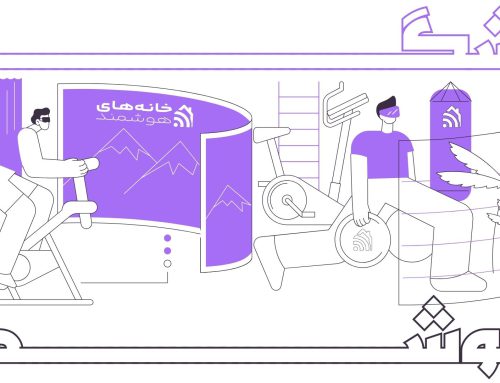وقتی نوبت به دستیارهای مجازی برای خانه هوشمند می رسد، به نظر می رسد الکسا و آمازون اکو تمام توجهات را به خود جلب کرده اند. اما از سال ۲۰۱۸ ، گوگل پیشرفت قابل ملاحظه ای داشته است و اکنون نزدیک به ۳۰ درصد از بازار (آمازون بیش از ۵۰ درصد) را در اختیار دارد و روغن نیمه شب را می سوزاند و رقیبی شایسته در قالب گوگل هوم ایجاد می کند. در این پست ما راهنمای جامع گوگل هوم و گوگل اسیستنت پرداخته ایم.
بسیاری از ما در حال حاضر تا حدی به اکوسیستم گسترده گوگل علاقه داریم. اجازه دهید ببینیم چگونه می توانید با آوردن قابلیت ها و ویژگی های سرگرم کننده Google Home و دستیار به خانه هوشمند خود، کار را برای شما بهتر انجام دهید.
دستیار Google چیست؟
اگر تا به حال از دستگاه اندرویدی استفاده کرده اید ، ممکن است از قبل با دستیار Google آشنا باشید. این یک پلت فرم صوتی دستیار مجازی است که از هوش مصنوعی استفاده می کند، در درجه اول در دستگاه های تلفن همراه و تجهیزات خانه های هوشمند قابل دسترسی است. Google Assistant ابتدا با برنامه پیام رسانی Allo به عنوان چت بات راه اندازی شد که پاسخ های هوشمند و مکالمات یک به یک را تسهیل می کرد. اما بعدتر، گوگل اعلام کرد که برنامه پیام رسانی را تا مارس ۲۰۱۹ متوقف می کند. با این حال، دستیار کارکرد خود را گسترش می دهد. همچنین، محبوبیت آن به طور پیوسته در حال افزایش است.
Google Home محبوب ترین بلندگوی هوشمند است که از دستیار Google پشتیبانی می کند. درست مانند اکو آمازون، خانه به تنهایی ارزش کاربردی زیادی دارد. اما هنگامی که آن را با دستگاه ها و سرویس های دیگر متصل می کنید ، پتانسیل واقعی آن و همچنین دستیار Google را می بینید.
دستیار Google چه می کند؟
دستیار Google در ۲ مه ۰۱۶ با اولین پیام رسان Google Allo، روی صحنه رفت. گوگل آن را به عنوان یک ربات مفید به بازار عرضه کرد که می تواند از طرف شما در وب جستجو کند ، در رستوران ها رزرو کند و کارهای دیگر را به راحتی انجام دهد. از آن زمان، لیست قابلیت های آن به طرز چشمگیری افزایش یافته است.
دستور صوتی گوگل
با استفاده از دستور “Hey Google” یا “OK Google”، می توانید طیف وسیعی از دستورات صوتی را برای دستیار Google صادر کنید. این می تواند به شما در انجام جستجوهای صوتی، کنترل دستگاه های خانه هوشمند شما، بررسی قرار ملاقات و ارسال پیام کمک کند.
چیزی که آن را نسبت به سایر دستیارهای صوتی برتر می کند نحوه مکالمه آن است. هنگامی که مکالمه ای را آغاز می کنید ، مجبور نیستید عبارت شروع کننده را تکرار کنید. علاوه بر این، می تواند صداها را از هم جدا کند ، شخص صحبت کننده را تشخیص داده و متناسب با آن پاسخ را تنظیم کند. نکته برجسته دیگر این است که می تواند چندین درخواست را همزمان انجام دهد.
با گوگل هوم و دستیار صوتی گوگل چه کار میتوانیم بکنیم؟
جالب است که شخصیت دستیار صوتی گوگل (هوش مصنوعی گوگل) که به خانه هوشمند را هم کنترل مبکند، نامی ندارد. به نظر می رسد این قضیه رابطه طبیعی بین کاربر و دستگاهی را که گوگل آن کار میکند، تضعیف می کند. اپل دارای سیری و آمازون دارای Alexa است، اما دستگاه های مجهز به اندروید به طور کامل به “دستیار گوگل” متصل شده اند.
می توانید نام دستگاه خود را در برنامه Google Home در قسمت Device> Settings> Name تغییر دهید ، اما نامی که انتخاب می کنید به کلمه بیدار باش جدید تبدیل نمی شود. علیرغم بازخورد صوتی کاربران، Google هنوز به کاربران اجازه می دهد دستگاه را با گفتن “OK، Google” ، “Hey، Google” یا به طرز عجیبی “OK، Boo” بیدار کنند.
با این حال، راهی وجود دارد که بتوانید هنگام دستیابی دستیار خود به نام دیگری با شما تماس بگیرید. فقط بگویید “Ok Google, change my name”. ممکن است مجبور نباشید Google Home خود را با عنوان “Princess” خطاب کنید، اما می توانید آن را با نام مستعار دلخواه خود صدا کنید.
اولویت های خود را تنظیم کنید: آدرس، نام مستعار و موارد دیگر
اگر قبلاً این کار را نکرده اید، می توانید آدرس خانه خود را برای گزارش های بیشتر آب و هوا و ترافیک اضافه کنید. در برنامه Google Home در تلفن هوشمند خود، فقط روی نماد تنظیمات در صفحه اصلی ضربه بزنید.
از اینجا می توانید آدرس خانه و/یا محل کار خود را وارد کنید، نام مستعار تعیین کنید ، وسیله نقلیه ترجیحی خود را انتخاب کنید (برای درخواست هنگام راهنمایی از دستیار) ، روش های پرداخت و موارد دیگر را اضافه کنید.
پس از راه اندازی Home ، مطمئن شوید این یکی از اولین مواردی است که در لیست شما قرار دارد.
به راحتی دستگاه های هوشمند را متصل کنید
گوگل همچنین راه اندازی دستگاه های هوشمند را آسان کرده است. هنگامی که دستگاه هوشمند جدیدی را در برنامه سازنده تنظیم می کنید، به زودی یک اعلان دریافت خواهید کرد که به شما اطلاع می دهد دستگاه با بلندگو یا صفحه نمایش Google Home شما سازگار است. فرآیند راه اندازی بیش از پیش یکپارچه شده و می توانید دستگاه های هوشمند خود را در چند ثانیه به دستیار Google متصل کنید.
همه چیز را خودکارسازی کنید
برای کاربران خانگی ضروری است که در مورد IFTTT اطلاعات بیشتری کسب کنند. IFTTT چیزی است که “سرویس ایجاد اپلت” نامیده می شود. مخفف ایده اصلی خالق آن است: “اگر این، پس آن.” در اصل، این یک راه ساده است که باعث می شود خانه شما به طور خودکار کارهای جالب را برای شما انجام دهد. پس از بارگیری برنامه، می توانید ماژول های فرمان ایجاد کنید که می توانند با برنامه های دستیار Google مانند Tasker و Autovoice ادغام شوند تا عملکردهای خاصی را خودکار کنند. به عنوان مثال، می توانید صبح از خواب بیدار شوید، بگویید “Hey، Google” ، و Home می تواند رنگ لامپ های Hue شما را تغییر دهد، قهوه ساز شما را روشن کرده و برایتان یک قهوه سرو کند. همچنین می توانید آن را طوری تنظیم کنید که به اعلان ها پاسخ دهد، که باعث می شود وقتی شخص خاصی به شما ایمیل می زند به شما هشدار دهد، ساعات کار شما را در تقویم Google پیگیری کند و از متون در یک کاربرگ پشتیبان تهیه کند تا هیچ وقت کار مهم یا تعاملات شخصی خود را از دست ندهید.
اگر شما خیلی طرفدار IFTTT نیستید، استفاده از برنامه های اصلی Home برای سهولت زندگی بسیار مهم است. ارزش دارد فهرستی از دستورات اساسی موجود در هنگام ورود به خانه را اجرا کنید، بدین معنا که باید سوالات خود را از دستیار Google بپرسید، زنگ هشدارها را تنظیم کنید، تقویم خود را متصل کرده و مجموعه ای از دستورات اساسی دیگر را برای آشنایی بیشتر با دستیار مجازی خود انجام دهید.
ویژگی جدید به شما این امکان را می دهد تا برای خود یا اعضای خانواده خود روی صفحه نمایش هوشمند خود یادداشت های دیجیتالی ایجاد کنید، بنابراین می توانید به همسرتان یادآوری کنید که تخم مرغ را بعداً برداشته یا به عنوان مثال می توانید به هم اتاقی خود یادآوری کنید که قبض برق را پرداخت کند.
همچنین می توانید چندین کاربر را در دستگاه مجهز به دستیار Google خود تنظیم کنید، مانند Google Home Mini یا Nest Mini نسل دوم. اگر می خواهید Google Home خود را چند زبانه کنید، Google Assistant می تواند به بیش از یک زبان صحبت کرده و درک کند. می توانید از حالت مترجم برای ترجمه مکالمات در لحظه استفاده کنید. همچنین می توانید از ویژگی Voice Match در برنامه استفاده کنید و دستگاه خانگی خود را برنامه ریزی کنید تا صدای شما را تشخیص دهد و به شما پاسخ های متناسب بدهد. به عنوان مثال، می توانید اطلاعات مربوط به رفت و آمد خود را درخواست کنید و Google Assistant صدای شما را تشخیص داده و اطلاعات رفت و آمد شما را به شما می دهد – نه صدای شریک زندگی شما.
گزارش صبح خود را سفارشی کنید
یکی از کارکردهایی که صاحبان Google Home سریعاً از آن استقبال کردند، فرمان “Tell me about my day” است که یک گزارش صوتی را ایجاد می کند. آنچه برخی از کاربران متوجه آن نشده اند این است که دستور “Tell me about my day” می تواند برای ارائه اطلاعات مختلف سفارشی شود. در منو، امکان انتخاب دسته های مختلف، از جمله آب و هوا، شرایط ترافیکی، یادآوری تقویم گوگل و حتی وضعیت پرواز وجود دارد. همچنین ممکن است در پایان گزارش را قطع نکنید، اما در عوض، پیش فرض Home را به عنوان یک فید خبری سفارشی تنظیم کنید.
اکوسیستم را در آغوش بگیرید
اگر به یک دستگاه خانگی علاقه دارید، به احتمال زیاد از چندین محصول دیگر Google استفاده می کنید. دستگاه های خانگی طوری طراحی شده اند که در اکوسیستم Google کار می کنند و بنابراین، این محصولات برای افرادی که اغلب از خدمات مانند تقویم Google و Google Keep استفاده می کنند بسیار مفید است. با این خدمات، HOME واقعاً می تواند دستیار شخصی شما باشد. می توانید برنامه خود را بررسی کنید، یادآوری تنظیم کنید یا مواردی را با یک فرمان صوتی ساده به لیست خرید خود اضافه کنید. Google Home همچنین با چندین محصول خانه هوشمند از جمله Google Cast، چراغ های Philips Hue ،Smart Things و موارد دیگر کار می کند. سایر محصولات از برندهای مختلف در چندین سال و ماه گذشته سازگاری خود را اعلام کرده اند و لیست همچنان در حال افزایش است.
Google Home چندی پیش به Google Nest تبدیل شد، بنابراین محصولات Google و Nest مانند نخود و هویج با هم کار می کنند. Nest Hello Doorbell دارید؟ وقتی خانه زنگ می زند، Google Home به شما هشدار می دهد و به شما امکان می دهد از تلفن، تلویزیون یا صفحه نمایش هوشمند خود در خانه را ببینید. اگر Chromecast، صفحه نمایش هوشمند یا تلویزیون هوشمند با Google Assistant داخلی دارید، همچنین می توانید از صدای خود برای جلو بردن سریع و تنظیم میزان صدا در نمایش های پخش کننده خود استفاده کنید.
موزیک پلیر پیشفرض گوگل هوم خود را تغییر دهید
دستیار موسیقی را از منابع مختلف – Google Play Music ،Pandora ،Deezer ،Spotify و YouTube Music پخش می کند، اما می توانید اطمینان حاصل کنید که همیشه پلتفرمی را که بیشتر دوست دارید انتخاب می کند.
از صفحه اصلی، روی دکمه تنظیمات ضربه بزنید ، به پایین بروید و موسیقی را در خدمات Google Assistant فهرست شده خواهید دید. روی آن ضربه بزنید و می توانید ارائه دهنده پیش فرض خود را انتخاب کنید.
در حالی که Home نمی تواند Alexa را از نظر برنامه های متصل – حداقل هنوز – مطابقت دهد – دستیار شخصی با رایج ترین سرویس های پخش کننده خوب بازی می کند. برای موسیقی، می توانید بلندگوی خود را به Pandora ،Google Music ،Deezer ،Spotify و YouTube متصل کنید. اگر از هر یک از این خدمات استفاده می کنید ایده خوبی است که حساب های خود را پیوند دهید. همچنین می توانید سرویس موسیقی دلخواه خود را انتخاب کنید، بنابراین وقتی به Google می گویید “play music”، به طور خودکار پخش کننده موسیقی مورد علاقه شما شروع به پخش می کند. دستگاه Google Home شما نیز به عنوان گیرنده Chromecast عمل می کند، بنابراین هر برنامه ای که در Chromecast کار می کند نیز می تواند با آدرس دهی به دستیار Google کنترل شود.
Google Home را به بلندگوهای بلوتوث وصل کنید
بلندگوهای Google Home می توانند از طریق بلوتوث با بلندگوهای غیر هوشمند دیگر ارتباط برقرار کنند، این بدان معناست که می توانید به یک دستگاه با صدای بهتر متصل شوید. این به ویژه برای Google Home Mini ارزان و مفید است، که در بخش صدا چندان چشمگیر عمل نمیکند.
کافی است به برنامه Home بروید، بلندگوی خود را انتخاب کرده و وارد تنظیمات دستگاه شوید. اتصال شدن بلوتوث را در آنجا پیدا خواهید کرد.
تنظیم صدای چند اتاق
اگر می خواهید چند اتاق را با دستیار Google هماهنگ کنید، می توانید این کار را از طریق Wi-Fi یا بلوتوث انجام دهید. با رفتن به مسیر Wi-Fi، می توانید بلندگوهای هوشمند خود را با هر بلندگوی داخلی Chromecast یا بلندگوهایی با Chromecast Audio متصل کنید. با استفاده از بلوتوث، می توانید بلندگو (های) هوشمند خود را با هر بلندگوی بلوتوث متصل کنید و صدای چند اتاق فعال می شود.
پخش ویدئو با Google Home
اگر قبلاً دستگاه Chromecast یا تلوزیون اندرویدی هوشمند خود را راه اندازی کرده اید، میتوانید لذت پخش همه چیز را به هوم بسپارید. اگرچه این یک فرآیند نسبتاً ساده است که شامل اتصال دستگاه به دستگاه و همگام سازی آن با همان شبکه Wi-Fi Google Home است.
قطعاً باید نام Chromecast خود را مانند “تلویزیون” یا “اتاق نشیمن” تغییر دهید – چیزی که به خاطر سپردن آن آسان است. در برنامه Google Home به تنظیمات بروید، سپس دستگاه Chromecast خود را در اتاق ها، گروه ها و دستگاه ها جستجو کنید.
با ضربه زدن روی نماد بعلاوه در صفحه اصلی، تلویزیون یا بلندگوی جدید Chromecast (یا دستگاهی با Chromecast داخلی) را پیوند دهید. گوگل همچنین پشتیبانی از پخش Netflix و Google Photos را اضافه کرده است، به این معنی که می توانید بگویید “OK Google, play Handmaid Tales from Netflix on my TV“.
از ویژگی های حریم خصوصی استفاده کنید
یکی از دلایلی که گجت هایی مانند Home چنین ابزارهای مفیدی هستند این است که آنها همیشه گوش می دهند، همانطور که در تمام داستانهای هوش مصنوعی نشان داده شده است. اما برای اکثر مردم، امکان پرسیدن سوال یا صدور فرمان بدون نیاز به دست، مفیدترین ویژگی آن است.
با این حال این ویژگی ممکن است برای برخی افراد کمی ناراحت کننده باشد. آیا واقعاً می خواهید گوگل یا هر شرکت دیگری به همه آنچه می گویید گوش دهد؟ خوشبختانه شما فقط باید دکمه بی صدا را در پشت دستگاه فشار دهید تا ویژگی “همیشه گوش دادن” را غیرفعال کنید.
همچنین می توانید تبلیغات شخصی شده را خاموش کنید، اشتراک ایمیل های بازاریابی را لغو کنید و در مواقعی که از Nest Hub Max استفاده نمی کنید، دوربین را خاموش کنید. دستیار Google همه چیز را به خاطر می آورد. بنابراین، اگر می خواهید یک سرچ را از سابقه خود حذف کنید، می توانید این کار را در برنامه با دسترسی به فعالیت من در برگه تنظیمات انجام دهید. در اینجا ، می توانید سابقه بازیابی خود را پخش کرده یا حذف کنید. در برنامه، روی دکمه منو، خدمات بیشتر ضربه بزنید و به پایین به فعالیت من بروید. شما می توانید یک به یک یا در ابعاد بزرگتر بر اساس تاریخ حذف کنید. در مورد دوم، سه نقطه عمودی را در نوار Search Assistant بزنید. Delete activity by را انتخاب کرده و محدوده تاریخ را تنظیم کنید.
گوگل همچنین ویژگی های جدید حفظ حریم خصوصی را اضافه می کند، از جمله توانایی گفتن به “دستیار”، اگر نمی خواهید گوش دادن به یک مکالمه خاص باشد.